Jak opravit chybu macOS Monterey Nedostatek místa
Různé / / September 08, 2022
Mnoho uživatelů Maců se potýká s problémy při aktualizaci na macOS Monterey. Při pokusu o aktualizaci nedostávají chybové zprávy s dostatečným prostorem. Uživatelům způsobuje problémy s aktualizací na nejnovější macOS a pokusem o používání jeho funkcí. Pokud se také potýkáte s tímto problémem, buďte s námi až do konce, abyste věděli o opravách. Řekneme vám důvody, proč se potýkáte s tímto problémem. Přečtěte si celý článek, abyste věděli o různých metodách řešení problému a důvodu, proč k němu dochází.
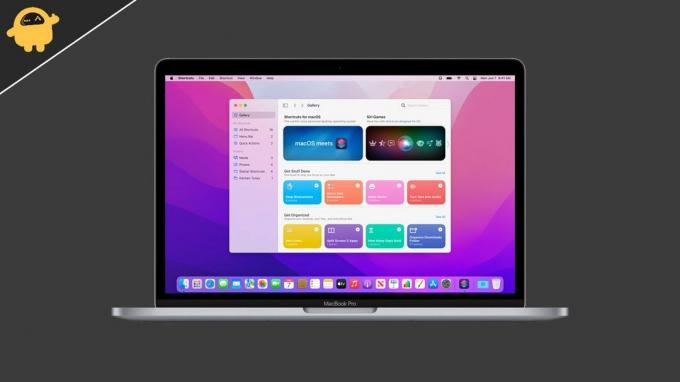
Obsah stránky
- Proč se vám na vašem Macu zobrazují chybové zprávy týkající se místa?
-
Jak opravit chybovou zprávu Space na vašem Macu?
- Zkontrolujte úložiště vašeho Macu
- Odstraňte velké soubory
- Odinstalujte nepoužívané aplikace na vašem Macu
- Vyčistěte úložiště Tash Bin
- Instalace přes externí disk
- Závěr
Proč se vám na vašem Macu zobrazují chybové zprávy týkající se místa?
Existuje mnoho důvodů, proč k tomu dochází. Možná víte, že nejnovější macOS bude ke správné instalaci vyžadovat alespoň 40 GB volného místa. Mnoho uživatelů nemá tolik volného úložiště, kvůli čemuž čelí problému. Existují však i další důvody, proč k tomuto problému může na vašem Macu dojít. Uvedli jsme další běžné důvody, proč se můžete setkat s tímto problémem.
- Nedostatek místa na vašem Macu
- Na vašem Macu máte nainstalované velké soubory
- Chyby softwaru během aktualizace
Jak opravit chybovou zprávu Space na vašem Macu?
Uvádíme různé metody, pomocí kterých můžete tento problém vyřešit bez upgradu pevného disku. Zkontrolujte všechny níže uvedené metody a proveďte všechny kroky správně.
Zkontrolujte úložiště vašeho Macu
První věc, kterou můžete udělat, je vyhodnotit úložiště vašeho Macu. Při kontrole úložiště se ujistěte, že máte na Macu k dispozici alespoň 40 GB volného místa. Zkontrolujte proto úložiště svého Macu a ujistěte se, že má 40 GB volného místa, aby se macOS Monterey mohl správně nainstalovat.
Odstraňte velké soubory
Pokud na svém Macu nemáte k dispozici požadované místo, doporučujeme smazat velké soubory z Macu. Někdy uživatelé nevědí o velkých souborech uložených v jejich Macu, které zabírají spoustu místa. Jejich odstranění bude dobrou volbou, pokud je nepotřebujete. Pokud však máte nějaké jiné externí zařízení, můžete na něj tyto soubory uložit.
Odinstalujte nepoužívané aplikace na vašem Macu
Váš macOS vám navrhne odinstalovat ty aplikace, které jste dlouho nepoužívali. Když tyto nepoužívané aplikace odinstalujete, získáte na Macu volné místo. Doporučujeme tyto aplikace odinstalovat, protože poskytnou dočasné řešení pro instalaci nového macOS. Po dokončení instalace nainstalujte aplikace, které jste odinstalovali.
Vyčistěte úložiště Tash Bin
Možná víte, že soubory uložené v koši zabírají úložiště z pevného disku. Proto vám doporučujeme vyprázdnit koš, abyste uvolnili místo na vašem Macu. Mnoho uživatelů odstraní soubory, ale zapomene je odstranit z koše. Chcete-li uvolnit místo, musíte také odstranit soubory z koše.
Reklamy
Instalace přes externí disk
Když aktualizujete svůj macOS, instalační soubor stažený do vašeho Macu zabere přibližně 12 GB místa. Tento problém může nastat kvůli staženému souboru, protože zabírá hodně místa. Tento problém však můžete vyřešit pomocí externího disku vašeho Macu. Postupujte podle níže uvedených kroků.
- Nejprve ukončete instalační nastavení macOS Monterey.
- Nyní připojte externí disk k počítači Mac. K tomu doporučujeme použít externí SSD.
- Otevřete Searcher na vašem Macu.
- Zkopírujte a vložte instalační soubor na externí disk.
- Nyní klikněte pravým tlačítkem na instalační soubor macOS Monterey.
- Vyberte Vytvořit alias.
- Zkopírujte a vložte alias na plochu Macu.
- Poté smažte instalační soubor macOS Monterey z vašeho Macu.
- Znovu zkontrolujte úložiště vašeho Macu a zda je na vašem Macu k dispozici dalších 12 GB místa nebo ne. Pokud není místo navíc, zkuste restartovat Mac.
- Poté na ploše dvakrát klikněte na alias instalačního souboru macOS Monterey.
- Instalační program se spustí z externího disku.
- Klikněte na tlačítko „Pokračovat“ a vyberte interní čtečku Macintosh.
Poté dokončete nastavení a nainstalujte nový macOS. Dokončení nastavení bude trvat přibližně 1 hodinu.
Závěr
V tomto tutoriálu jsme poukázali na některé důvody problému, kterému čelíte. Zmínili jsme různé metody, pomocí kterých můžete vyřešit problém s místem na Macu a nainstalovat nejnovější macOS Monterey. Pokud jste tento problém vyřešili jinými metodami, podělte se o něj s námi v sekci komentářů níže.



